PS教你如何制作炫酷字体
1、新建图层,填充黑色,然后打上对应字体。

2、ctrl+j复制一层,然后把低下的肺随露图层小眼睛关掉,执行捧膨滤镜,模糊,高斯模糊。
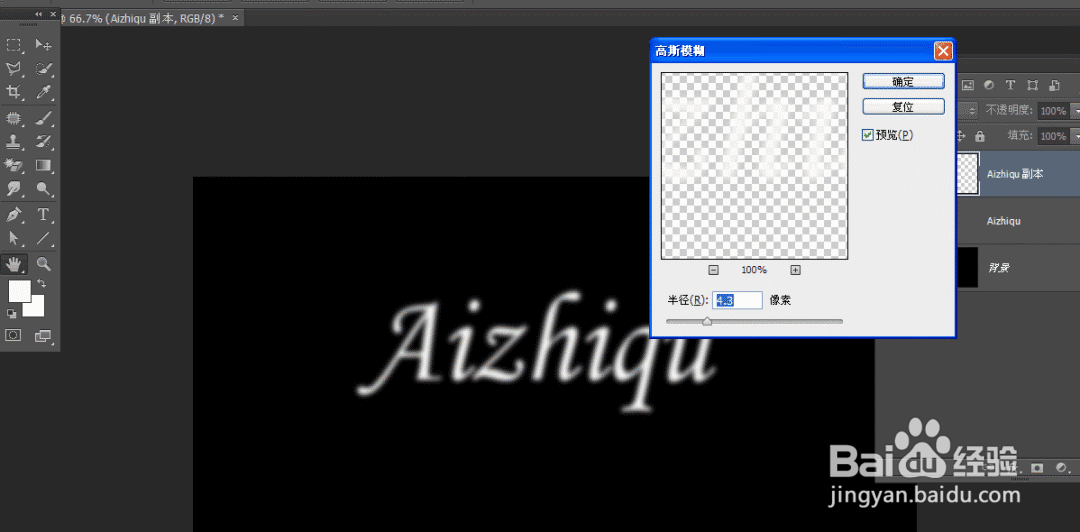
3、确定以后使用涂抹工具对文字进行涂抹,这里看自己喜好。

4、点击图层,单击右键进入混合选项,外发光设置一个颜色。
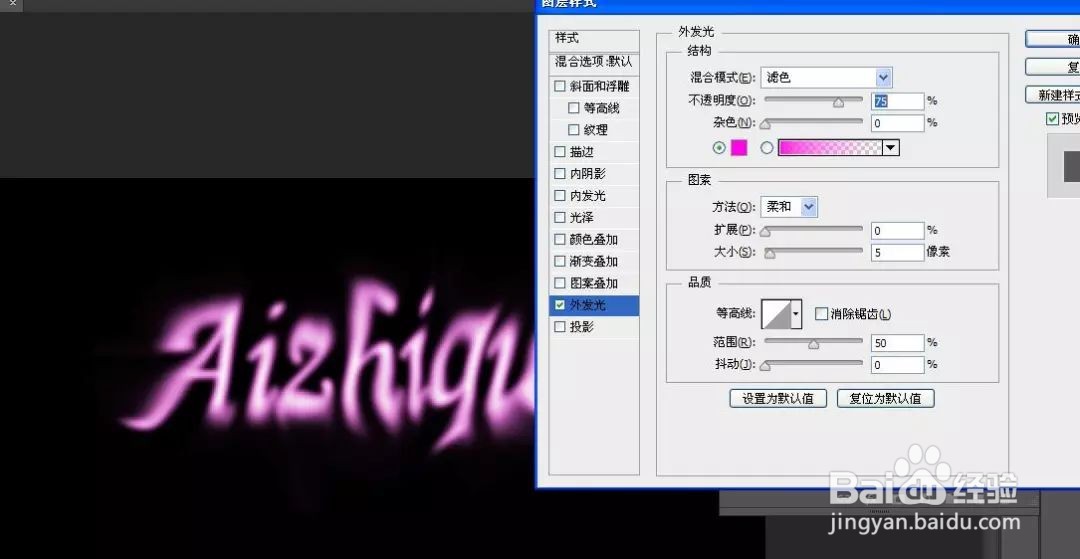
5、回到低下的字体图层,ctrl加字体图层缩略图获得选区。

6、新建图层,右键描边1像素。
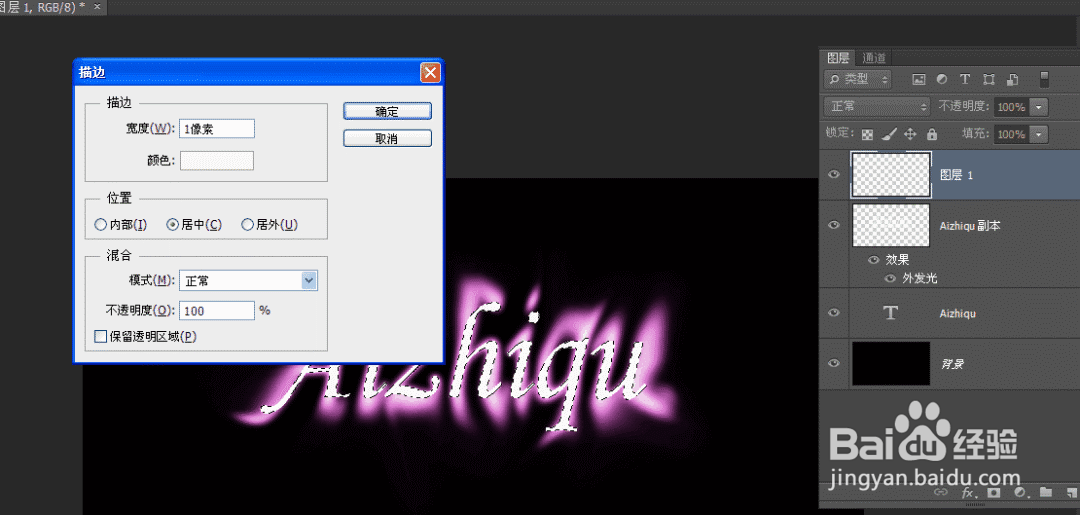
7、多复制几层然后ctrl+t开始旋转。
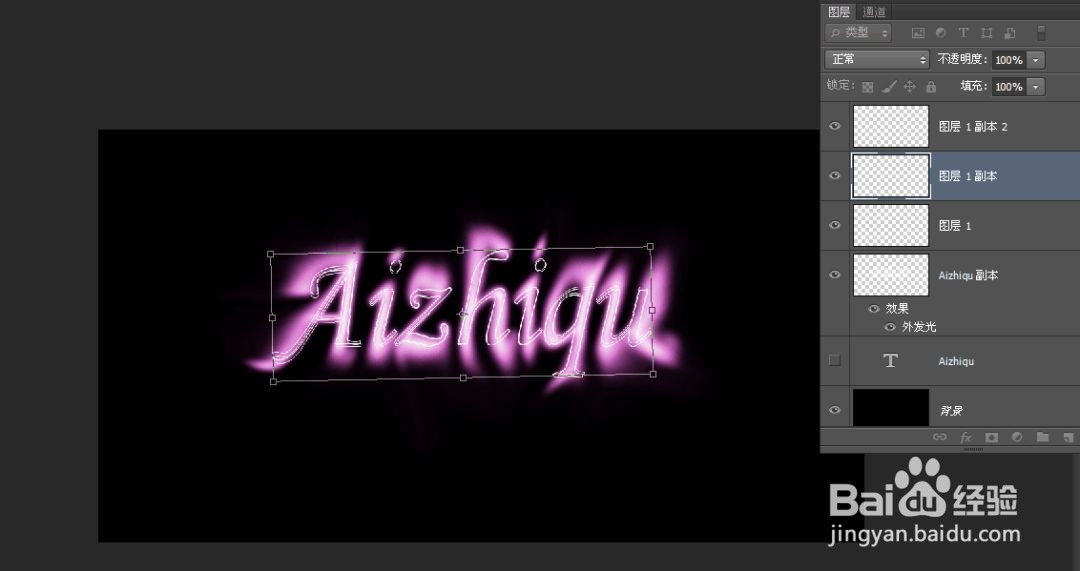
8、旋转以后裕爷利用涂抹工具把首尾边缘涂抹一下。
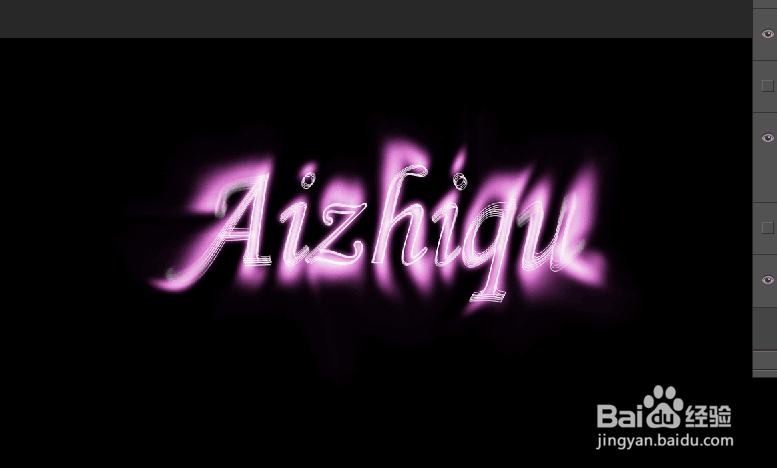
9、拉上对应渐变,混合模式选择柔光。

10、新建一个图层,混合模式选择柔光,继续用画笔进行再文字上涂抹,这里可以涂自己喜欢的。

11、选择画笔工具,再找到画笔选项,画笔大小设置为3,参数如图。

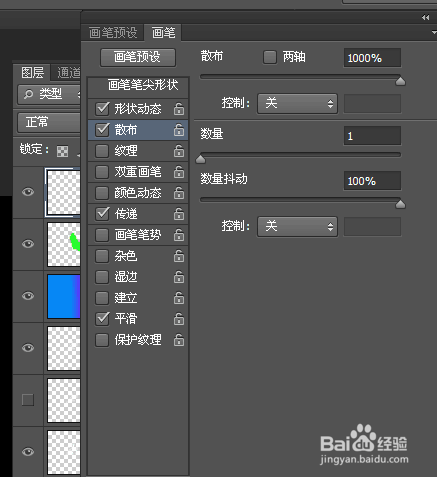

12、设置好参数以后,新建图层,前景色设置为白色,开始在上面点几下,做出小星星的感觉。
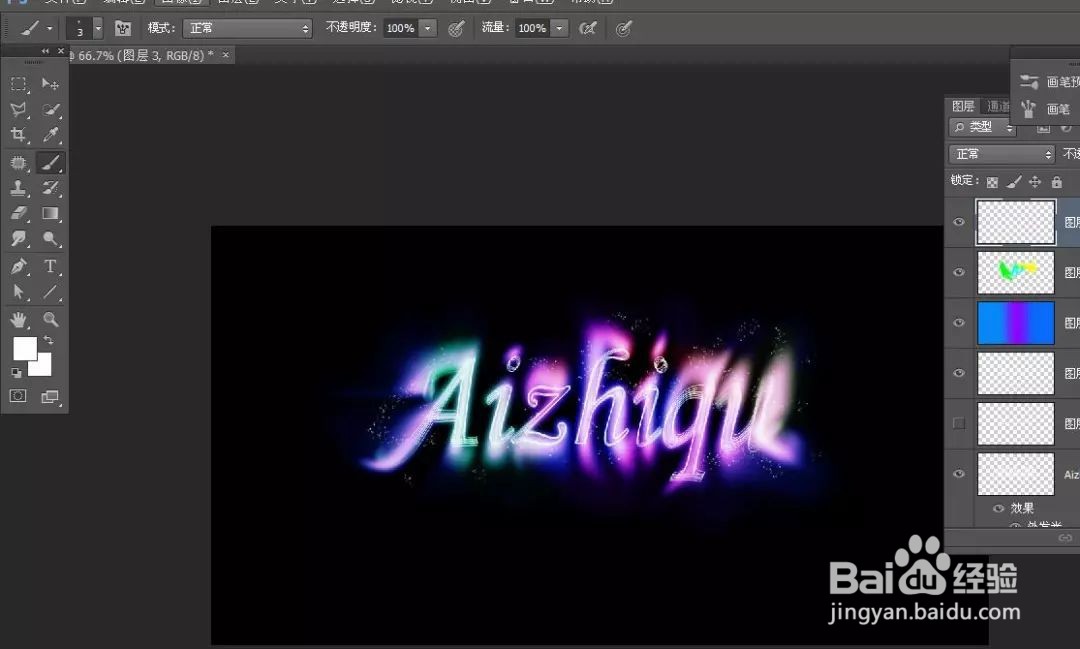
13、再加一个光晕。

14、最后再做一个倒影效果就ok了。效果图如下:

声明:本网站引用、摘录或转载内容仅供网站访问者交流或参考,不代表本站立场,如存在版权或非法内容,请联系站长删除,联系邮箱:site.kefu@qq.com。
阅读量:117
阅读量:86
阅读量:100
阅读量:175
阅读量:131